移动迎新系统新生使用指南
- 格式:pptx
- 大小:4.09 MB
- 文档页数:20
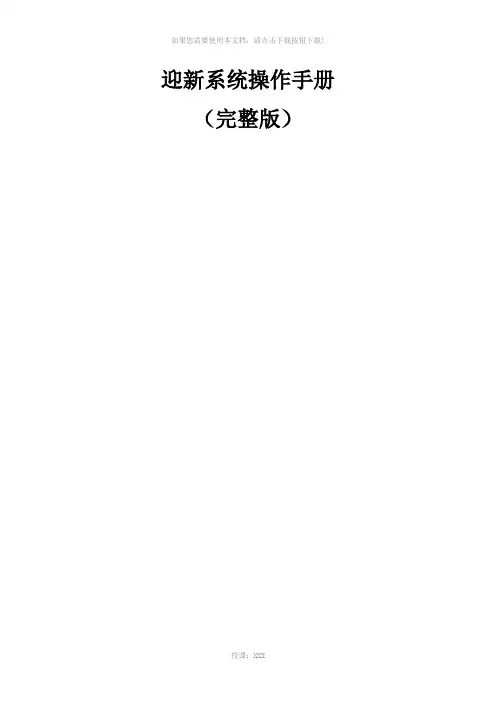
迎新系统操作手册(完整版)1. 数据准备1.1. 新生数据导入1:将从高考招生网下下载的25个 *.DBF文件及一个整理后的 *.DBF文件,一共26个文件,放在安装目录“\XSMC\Recruitstudentssystem\NacuesCAData”中的对应位置(录取年份,季节,本专科,批次,省份,文理科)。
2:点击“招生工作子系统-录取信息-转入录取学生信息(NacuesCA)”菜单,选择对应培养层次,单击检索。
3:双击选择需要转入的信息,点击转入。
4:点击“招生工作子系统-录取信息-确认录取专业”菜单,选择确认。
5:点击“招生工作子系统-录取信息-录取专业→校内专业(唯一)”菜单,确认录取专业所对应的校内专业。
6:新生信息导入后,可在“录取通知”中打印报到证及邮签。
1.2. 当前学年学期开设专业的设置1、“系统管理子系统-控制参数-基本信息-设置年级专业”(如图),点击设置。
2、在左侧勾选对应学年学期开设的专业,单击“”。
1.3. 班级的设置1、“学生学籍子系统-学籍档案-学生建档-设置班级”(如图),选择对应院系、专业、校区,填入班级名称及代码,单击保存。
2.新生信息录入后的处理2.1. 新生分班处理1、自动分班点击“入学管理子系统-录取学生预分班-预分班级”点击智能分班,新生会根据校内专业的对应关系,根据人数平衡,分数平衡,男女平衡的原则分配班级。
其中的“班级限制”,是指设置不参加自动分班的班级。
2、手动分班及调整点击“入学管理子系统-录取学生预分班-分班级确认录取学生”,对需要调整班级的学生进行操作。
2.2. 生成学号1、点击“入学管理子系统-生成新生学号-生成新生学号”,勾选“含所有录取学生”,检索录取新生。
2、在上方“学号生成规则”中设定学号的生成规则。
3、单击“生成”,等待系统生成好学号后点击“保存”。
4、如需要修改生成错误学号的学生,在检索栏中输入相应条件,点击“重新生成”后,重复“步骤1-3”。
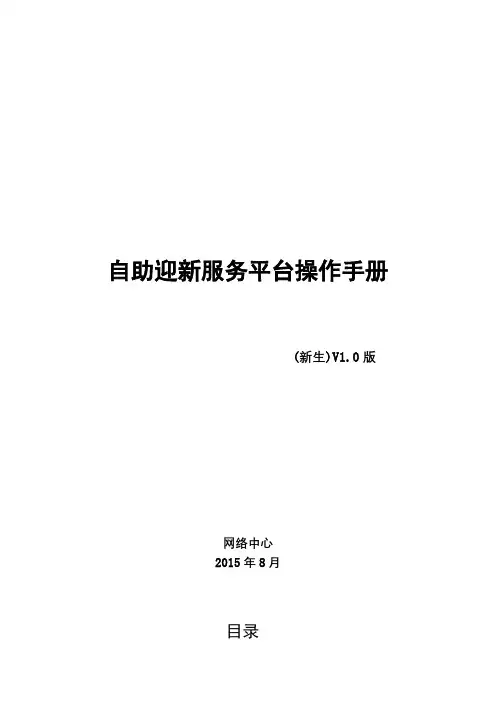
自助迎新服务平台操作手册(新生)V1.0版网络中心2015年8月目录一、如何登录自助迎新服务平台 (3)1.1、如何登录 (3)二、登录首页 (4)2.1、登录首页 (4)三、迎新服务 (5)3.1、绿色通道申请(贷款) (5)3.2、绿色通道申请(缓缴) (5)四、自助报到 (6)4.1、个人信息完善 (6)4.2、军训服装选定 (6)4.3、交通信息采集 (6)4.4、入学教育考试 (7)4.5、自助选择宿舍 (8)4.6、自助缴费 (10)第1章如何登录自助迎新服务平台《**大学自助迎新服务平台》为新生提供服务:个人信息完善、军训服装选定、交通信息采集、入学教育考试、自助选择宿舍、自助缴费、绿色通道申请(贷款)、绿色通道申请(缓缴)、自愿办理通信卡、自助情况查询、我的自愿者、我的辅导员、我的同学信息、我的缴费情况、我的宿舍信息、老乡查询、结伴同行等功能。
登录界面如下(图1.1):图1.1 登录界面1.1如何登录打开浏览器输入“【网址】”进入后,点击“自助报到入口”进入登录页面(如图1.1),本科新生登录用户名为考生号,登录密码为身份证后6位(如最后为字母X请大写);研究生新生登录用户名为学号,登录密码为身份证后6位(如最后为字母X请大写)。
图1.1 首页第2章登录首页2.1登录首页进入新生自助报到情况页面,可以查询基本信息、环节提示信息(如图2.1)图2.1 首页第3章迎新服务3.1绿色通道申请(贷款)单击菜单“迎新服务→绿色通道申请(贷款)”(如图3.1),选择贷款方式,输入贷款金额,点击“上传附件”按钮上传证明附件,输入联系方式,详细填写申请理由,填写完毕之后点击“提交申请”按钮进行提交,提交之后学院对附件信息进行审核,学校对附件信息进行审核通过之后,即可完成绿色通道申请(贷款),在“自助缴费”中,学费或者住宿费项目的缓缴栏目中显示已审核通过的金额。
请各位新生注意:国家助学贷款只能抵交学费、住宿费和教材款,其它代收费项目不能用贷款抵交,因此,所有贷款学生无论贷款金额是否大于应收金额,都必须至少缴纳975元代收费(五年制的为1025元)。
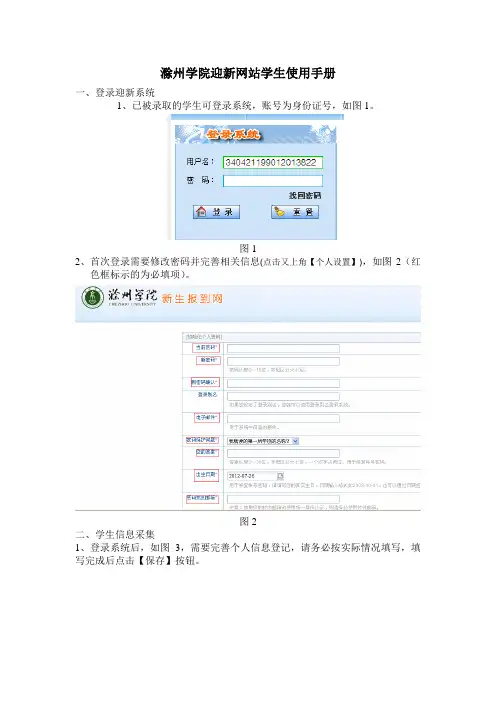
滁州学院迎新网站学生使用手册
一、登录迎新系统
1、已被录取的学生可登录系统,账号为身份证号,如图1。
图1
2、首次登录需要修改密码并完善相关信息(点击又上角【个人设置】),如图2(红
色框标示的为必填项)。
图2
二、学生信息采集
1、登录系统后,如图3,需要完善个人信息登记,请务必按实际情况填写,填写完成后点击【保存】按钮。
图3
2、如有需要修改信息,请点击【更新】按钮,如图4,修改信息后点击【保存】
按钮。
图4
三、收费情况查询
1、通过收费情况查询可以查出需要交纳的费用明细及其费用,如图5.
图5
四、迎新流程查询
1、通过迎新流程查询可以查出报道当天需要办理的流程,如图6.
图6
五、在线咨询
1、咨询列表中显示的是所有咨询的问题,可以通过这里查看一般咨询的问题,如图7。
图7
3、如学生有疑问需要咨询学校的时,可以再发表咨询区中填写相关需要咨询的
信息,填写完后可以选择站内信提醒,也可以选择邮件提醒,如果选择邮件,会发送邮件到在【首次登录需要修改密码并完善相关信息】步骤中所填写的
邮件地址,如图7。
图7
4、如果咨询有回复时,可以从站内信中查看,如图8。
图8
5、在【我的咨询】中可以查看当前登录学生咨询的问题详情和解答情况,如图
8。
图
9。
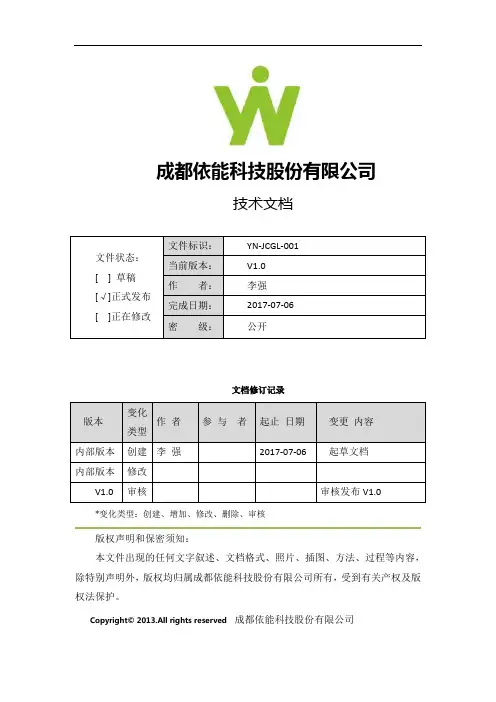
成都依能科技股份有限公司技术文档文档修订记录*变化类型:创建、增加、修改、删除、审核版权声明和保密须知:本文件出现的任何文字叙述、文档格式、照片、插图、方法、过程等内容,除特别声明外,版权均归属成都依能科技股份有限公司所有,受到有关产权及版权法保护。
Copyright© 2013.All rights reserved 成都依能科技股份有限公司招生迎新管理系统操作手册招生管理应用场景:给学校提供多元化的报名渠道,可以实现网上报名、来校报名与统一招生三种报名方式,还可以区分线上和线下报名的学生,记录报名学生的来源或者推荐人,并且快速分析每日的招生情况,提供多元化统计模式例如:专业统计、生源地统计、等等,便于学校快速了解招生信息。
流程图:操作步骤:1.生源地维护在“生源地维护”下点击【添加】后填写上生源地名称后【提交】完成操作。
注意:同一生源地不能重复添加。
添加好生源地后点击【管理毕业学校】,弹出的界面上填写好毕业学校名称,选择是否招生合作学校后【提交】完成操作。
注意:新生报名时生源地和毕业学校选择此处维护的信息2.招生计划维护制定招生专进行业和各专业的招生人数计划在“招生计划维护”中,点击【添加】,弹出的界面依次完成相关信息点击【下一步】。
在选择专业和生源地界面上【添加专业】和【选择生源地】,生源地非必填可多选,然后点击【下一步】。
填写好各专业各生源地相应的招生人数后点击【提交】后便完成添加招生计划所有操作。
3.新生报名信息配置学生报名时需填写的字段信息,学校可配置为显示或隐藏,以便学校根据自己的需求配置学生报名时需采集的信息。
在“新生报名信息配置下”,找到需要的字段进行设置显示或者隐藏,如图4.新生报名信息维护针对到校报名的学生信息添加并且维护其他已经报名的学生基础信息。
在“新生报名信息维护”下,点击【添加】,弹出的界面上完成学生相关信息填写后点击【提交】,注意若学生无身份证可以使用【临时身份证件号】添加。
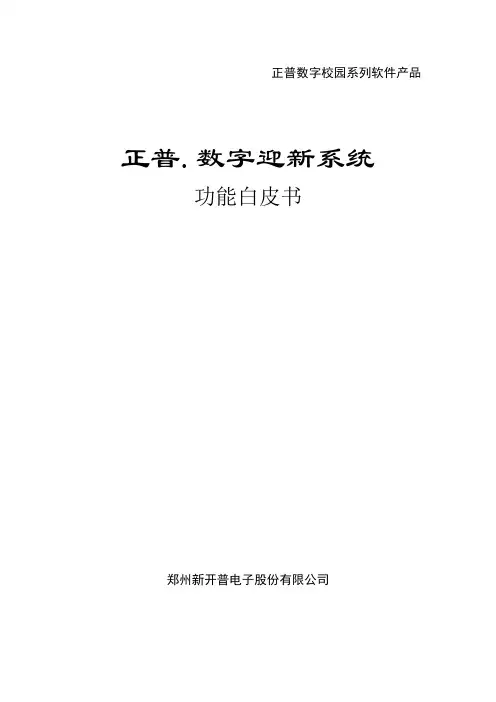
正普数字校园系列软件产品正普.数字迎新系统功能白皮书郑州新开普电子股份有限公司目录1 产品概述............................................................................................................................... - 4 -1.1 产品简介................................................................................................................... - 4 -1.2 应用范围................................................................................................................... - 4 -2 产品功能结构....................................................................................................................... - 5 -3 产品功能............................................................................................................................... - 6 -3.1 运行维护管理........................................................................................................... - 6 -3.1.1 运行参数设置............................................................................................... - 6 -3.1.2 编码管理....................................................................................................... - 6 -3.1.3 数据备份....................................................................................................... - 6 -3.2 学生信息管理........................................................................................................... - 6 -3.2.1 新生信息管理............................................................................................... - 6 -3.2.2 院系\专业\班级信息管理............................................................................ - 7 -3.2.3 新生专业调整............................................................................................... - 8 -3.3 报到单管理............................................................................................................... - 8 -3.3.1 报到单格式定义........................................................................................... - 8 -3.3.2 报到单打印.................................................................................................- 10 -3.4 分班分学号.............................................................................................................- 10 -3.4.1 一键分班.....................................................................................................- 11 -3.4.2 试点班分班.................................................................................................- 11 -3.4.3 自动分班.....................................................................................................- 12 -3.4.4 手动分班.....................................................................................................- 12 -3.4.5 自动分学号.................................................................................................- 13 -3.4.6 手动分学号.................................................................................................- 13 -3.5 迎新手续办理.........................................................................................................- 13 -3.5.1 迎新手续定制.............................................................................................- 14 -3.5.2 院系报到.....................................................................................................- 14 -3.5.3 缴费办理.....................................................................................................- 15 -3.5.4 绿色通道办理.............................................................................................- 16 -3.5.5 物品领取.....................................................................................................- 16 -3.5.6 新生体检.....................................................................................................- 16 -3.6 查询统计报表.........................................................................................................- 16 -3.6.1 院系报到统计............................................................................................. - 17 -3.6.2 院系专业报到统计..................................................................................... - 17 -3.6.3 生源省区录取人数统计.............................................................................- 18 -3.7 用户权限管理.........................................................................................................- 18 -3.7.1 用户信息管理.............................................................................................- 18 -3.7.2 用户授权管理.............................................................................................- 18 -3.7.3 角色管理.....................................................................................................- 19 -3.8 迎新网站.................................................................................................................- 19 -3.8.1 绿色通道申请............................................................................................. - 20 -4 产品特点............................................................................................................................. - 20 -4.1 全面涵盖迎新业务................................................................................................. - 20 -4.2 灵活的手续定制、办理功能和数据查询............................................................. - 20 -4.3 遵循教育部标准.....................................................................................................- 21 -4.4 灵活的权限访问控制.............................................................................................- 21 -4.5 实用的统计分析功能.............................................................................................- 21 -4.6 先进的体系结构.....................................................................................................- 21 -4.7 完善的安全设计.....................................................................................................- 22 -5 运行环境.................................................................................................... 错误!未定义书签。
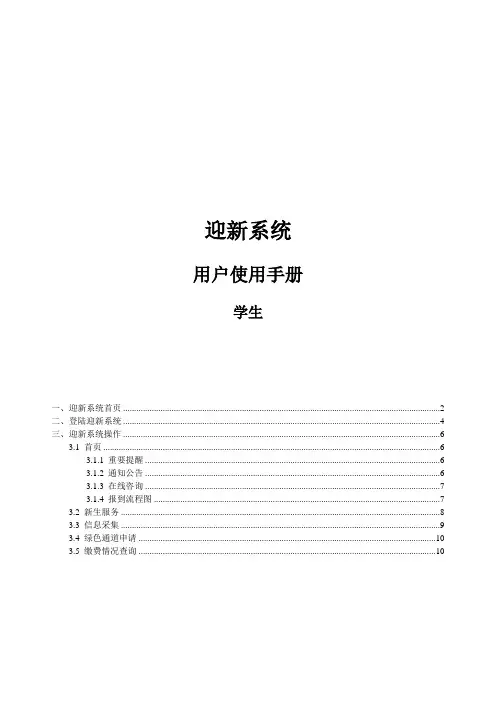
迎新系统用户使用手册学生一、迎新系统首页 (2)二、登陆迎新系统 (4)三、迎新系统操作 (6)3.1 首页 (6)3.1.1 重要提醒 (6)3.1.2 通知公告 (6)3.1.3 在线咨询 (7)3.1.4 报到流程图 (7)3.2 新生服务 (8)3.3 信息采集 (9)3.4 绿色通道申请 (10)3.5 缴费情况查询 (10)一、迎新系统首页在浏览器中输入迎新网网址/,按’ENTER’键进入在迎新网上,可以看到校长寄语,以及校园风光、南大生活、南大地图等栏目,新同学们可以先了解即将生活4年的大学的一些信息。
二、登陆迎新系统在迎新网上点击下图上的“登录”按钮,进入到如下界面:输入通知书上的用户名、密码和验证码,登录系统三、迎新系统操作3.1 首页首页上有重要提醒、通知公告、在线咨询和报到流程图4个栏目,3.1.1 重要提醒请仔细阅读重要提醒中内容3.1.2 通知公告通知公告中有学校各单位发布的通知信息,以及用户操作手册等信息。
3.1.3 在线咨询进入咨询去后,可以和同年级新生以及同院系的师兄师姐们交流、咨询等。
3.1.4 报到流程图请仔细阅读报到流程图,以免报到当日混乱。
3.2 新生服务新生服务栏目可以查看自己的个人信息、辅导员信息和报到办理情况,并且可以给辅导员发送信息。
3.3 信息采集请同学们认真填些信息采集内容,这些信息将有助于新生报到以及日后的校园生活。
点击页面下方的“更新”按钮,可以开始填写仔细填写个人信息、报到信息,在家庭成员栏目中点击“新增”按钮填写家庭成员信息。
全部填写完成后,点击“提交”按钮提交;如提交后发现有错误可以重复前面的操作。
3.4 绿色通道申请家庭困难学生可以详细填写“绿色通道申请”栏目,迎新报到当日可以办理学费缓缴或者免缴。
填写完成后,点击“保存提交”按钮即可;如发现填写有误,可以重新填写后,再点击“保存提交”按钮3.5 缴费情况查询如果已经缴费,可以在该栏目中查询自己是否已经缴费成功。
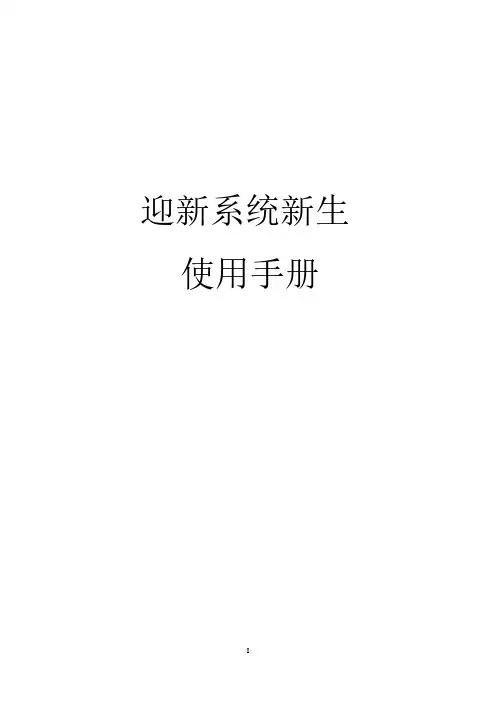
迎新系统新生使用手册目录1. 前言 (3)1.1. 编写目的 (3)1.2. 文档范围 (3)2 登陆方式及功能划分 (4)2.1 学生服务功能划分如下 (4)2.2 登录方式 (4)PC端登录方式 (4)移动端登录方式 (7)3 学生服务PC端功能 (11)3.1 安全教育 (11)3.2信息采集 (11)3.3 到站登记、结伴同行 (12)3.4 绿色通道 (13)3.5 财务缴费 (13)3.6 报到单 (14)3.7 体检单、检验单 (15)4. 学生服务移动端功能 (17)4.1 移动端界面 (17)4.2 环节 (18)4.3 信息采集 (18)4.4 绿色通道 (19)4.5 迎新缴费 (19)4.6 报到单 (20)4.7 学校VR全景图 (21)1.前言1.1.编写目的本使用手册旨在新生登迎新系统对学生服务项目的了解使用。
1.2.文档范围2 登陆方式及功能划分2.1 学生服务功能划分如下2.2 登录方式PC端登录方式在浏览器中输入迎新网站访问地址注:浏览器建议使用谷歌浏览器、360浏览器极速模式研究生:进入迎新网站,点击‘迎新服务入口’使用学号直接登陆,初始密码为身份证后六位本科生:点击‘本科生学号查询’进入学号查询界面,如下图输入身份证号码后点击查询,界面显示该身份证所对应的信息,包括学号、姓名、身份证号、考生号、录取学院、录取专业。
获取到学号后在迎新网站首页点击‘迎新服务入口’,如下图所示进入西安理工大学服务门户的统一身份认证界面,如下图输入本人学号、密码、验证码登录,初始密码为本人身份证后六位(如果使用其他证件如护照等,初始密码为相关证件的后六位)。
登录成功后进入如下图所示界面,点击学生组即可进入迎新服务系统学生界面下图为学生服务页面移动端登录方式1)使用微信客户端扫描下方二维码,关注【西安理工大学微信企业号】2)根据页面提示输入账号、密码(同服务门户)进行第一步认证3)完善以下信息进行第二步认证,需填写微信绑定的手机号或邮箱(可在微信设置->账号与安全中查看)4)完善信息后长按识别企业号二维码或者打开微信-选择通讯录-我的企业,快速进入企业号应用5)进入到下图界面,点击‘迎新服务’进入学生迎新服务3 学生服务PC端功能3.1 安全教育提示新生来校报到要注意哪些安全事项,避免不必要的损失。
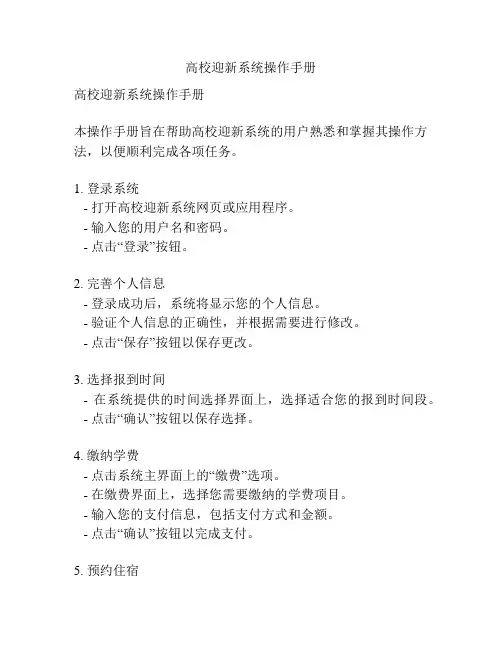
高校迎新系统操作手册高校迎新系统操作手册本操作手册旨在帮助高校迎新系统的用户熟悉和掌握其操作方法,以便顺利完成各项任务。
1. 登录系统- 打开高校迎新系统网页或应用程序。
- 输入您的用户名和密码。
- 点击“登录”按钮。
2. 完善个人信息- 登录成功后,系统将显示您的个人信息。
- 验证个人信息的正确性,并根据需要进行修改。
- 点击“保存”按钮以保存更改。
3. 选择报到时间- 在系统提供的时间选择界面上,选择适合您的报到时间段。
- 点击“确认”按钮以保存选择。
4. 缴纳学费- 点击系统主界面上的“缴费”选项。
- 在缴费界面上,选择您需要缴纳的学费项目。
- 输入您的支付信息,包括支付方式和金额。
- 点击“确认”按钮以完成支付。
5. 预约住宿- 点击系统主界面上的“住宿”选项。
- 在住宿界面上,选择适合您的住宿类型和时间段。
- 点击“确认”按钮以保存预约信息。
6. 选择课程- 点击系统主界面上的“课程”选项。
- 在课程界面上,浏览可选的课程列表。
- 选择您感兴趣的课程,并适当调整课程时间表。
- 点击“确认”按钮以保存课程选择。
7. 获取校园卡- 点击系统主界面上的“校园卡”选项。
- 在校园卡界面上,选择获取校园卡的时间和地点。
- 点击“确认”按钮以预约校园卡领取。
8. 查看通知- 在系统主界面上,查看系统发布的通知消息。
- 点击通知标题以查看详细内容。
9. 修改个人信息- 在系统主界面上,点击“个人信息”选项。
- 在个人信息界面上,修改需要更改的个人信息。
- 点击“保存”按钮以保存更改。
10. 注销登录- 在系统主界面上,点击“注销”选项。
- 确认注销操作。
- 关闭系统页面或应用程序。
请注意,本操作手册仅为示例,并不能涵盖所有系统的具体操作。
不同高校可能有不同的迎新系统,具体操作步骤可能会有所不同。
建议用户根据系统提供的具体指引和操作提示进行操作。


南京晓庄学院迎新系统新生使用手册
目录
1关于本手册 (3)
2系统介绍 (3)
3功能操作 (3)
3.1登录及填写采集信息 (3)
3.1.1登录地址 (3)
3.1.2学生信息采集 (4)
3.1.3新生服务查询 (5)
3.1.4缴费情况查询 (5)
3.1.5在线咨询 (6)
3.1.6生活用品预订 (7)
1关于本手册
本手册面向新生。
2系统介绍
本文档面向新生,实现新生报到前信息采集。
3功能操作
3.1登录及填写采集信息
3.1.1登录地址
迎新系统访问地址:
点击左上角“登录迎新系统”,弹出登录页面,输入用户名密码,登录迎新系统
3.1.2学生信息采集
登录系统后,第一个页面为“学生信息采集页面”,点击页面前端或底部的“更新”按钮,开始填写采集信息,填写完整后点击“提交”按钮。
3.1.3新生服务查询
该页面用于查询个人到校后需办理的事项,办理前状态为“未办理”,办理后状态为“已办理”。
3.1.4缴费情况查询
该页面用于查询个人缴费情况,新生将学费存入学校统一发放的银行卡后,财务处定期代扣,迎新系统显示缴费情况较银行系统有延迟,请耐心等待,预计在开学前可查询数据。
3.1.5在线咨询
该功能提供新生在线咨询功能,点击“发表咨询”填写咨询信息后,点击“提交”发布咨询。
该在咨询功能中,还可查看到其他常见的咨询信息。
3.1.6生活用品预订
新生可通过“用品预订”功能在线预订所需生活用品,在“我的预订”中可查看到本人已预订的商品列表,点击“退订”可撤销预订的商品。
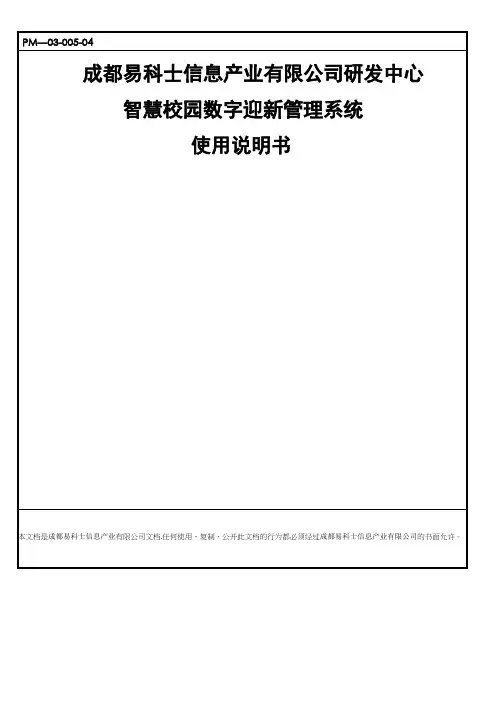
PM—03-005-04成都易科士信息产业有限公司研发中心智慧校园数字迎新管理系统使用说明书本文档是成都易科士信息产业有限公司文档.任何使用、复制、公开此文档的行为都必须经过成都易科士信息产业有限公司的书面允许。
前言概述本文档介绍大中专院校数字迎新辅助管理系统的软件的安装和使用.读者对象本文档(本指南)适用于所有使用该系统对的用户。
符号约定在本文中可能出现下列标志,它们所代表的含义如下。
修改记录修改记录累积了每次文档更新的说明。
最新版本的文档包含以前所有文档版本的更新内容.目录前言 (ii)1 产品说明 (7)1.1 概述 (7)1。
2 系统简介 (7)1。
3 目标 (7)2 技术规格说明 (8)2.1 软件版本 (8)3 系统安装手册 (9)3.1 数据库安装 (9)3。
2 服务端安装 (9)4 系统使用手册 (10)4。
1 系统详细功能一览 (10)4。
2 登录 (11)4。
3 系统权限设置 (11)4.3.1 组织机构 (11)4.3.2 角色管理 (11)4.3。
3 用户管理 (12)4.3.4 数据库备份 (13)4.4 系统信息管理 (13)4。
4。
1 系统设置 (13)4.4。
2 新闻管理 (13)4.4.3 新闻类别 (14)4.4。
4 新生入学须知设置 (15)4.4。
5 新生报到流程设置 (15)4。
4.6 新生报到模版设置 (16)4。
4。
7优生自荐专业管理 (16)4.4。
8可查询省份批次设置 (17)4.5 基础数据管理 (17)4.5。
1 校区管理 (17)4.5.2 院系管理 (18)4。
5.3 专业管理 (18)4.5.4专业方向 (19)4。
5。
5学制管理 (20)4.5。
6学历管理 (20)4。
5.7省份管理 (21)4。
5。
8政治面貌管理 (21)4。
5.9新生基础数据导入 (22)4.5。
10新生基础数据导出 (22)4。
5。
11新生基础信息查看 (23)4。
东软集团股份有限公司迎新系统《用户手册-辅导员分册》修改记录目录目录 (1)第1章引言 (1)1.1 目的 (1)1.2 说明 (1)第2章迎新系统操作 (2)2.1 系统登录 (2)2.2 辅导员操作流程 (3)2.2.1 新生数据下载 (3)2.2.2 辅导员查看带班信息 (4)2.2.3 分班级信息 (5)2.2.4 导入分方队信息 (8)2.2.5 普通事项办理—院系报到(单项或批量) (10)2.2.6 信息查询 (15)第1章引言1.1 目的帮助用户快速认识和熟悉迎新系统的功能和使用。
1.2 说明本手册为辅导员用户手册,涵盖了系统中常用的功能模块和系统使用。
如果您登录系统后无法使用您所需要使用的功能,请联系运维人员。
第2章迎新系统操作2.1 系统登录(1)在浏览器地址栏中输入迎新系统访问地址:http://202.199.100.67:7011/dcp(),进入系统的登录界面。
图2-1(2)在【账号】、【密码】框中,输入您的用户名和密码,单击【登录】按钮,完成系统的登录操作。
注:本系统分为两类用户(1、学生 2、教师)密码修改点击如下链接可进行密码修改。
2.2 辅导员操作流程登录后首页图2-22.2.1 新生数据下载功能:已授权的工作人员下载新生数据。
路径:我的首页 - 迎新管理操作:点击“新生数据下载”。
图2-3弹出“新生基本信息导出”窗口。
在此窗口点击“导出Excel”,保存后即可下载本学院新生数据。
图2-42.2.2 辅导员查看带班信息功能:辅导员可以查看自己所带班级信息。
路径:我的首页–新生管理–辅导员班级操作:选择模板后可查看登录辅导员带班信息。
图2-5图2-62.2.3 分班级信息功能:已授权的部门工作人员为新生分配班级。
路径:新生管理–进入分班级页操作:1.在新生管理页面,选择目标模板。
图2-72.点击“进入分班级页”,系统进入分班级页面。
图2-8左侧显示所选专业下所有未分配班级的新生,右侧显示该专业的所有班级。
迎新系统的报到流程下载温馨提示:该文档是我店铺精心编制而成,希望大家下载以后,能够帮助大家解决实际的问题。
文档下载后可定制随意修改,请根据实际需要进行相应的调整和使用,谢谢!并且,本店铺为大家提供各种各样类型的实用资料,如教育随笔、日记赏析、句子摘抄、古诗大全、经典美文、话题作文、工作总结、词语解析、文案摘录、其他资料等等,如想了解不同资料格式和写法,敬请关注!Download tips: This document is carefully compiled by theeditor. I hope that after you download them,they can help yousolve practical problems. The document can be customized andmodified after downloading,please adjust and use it according toactual needs, thank you!In addition, our shop provides you with various types ofpractical materials,such as educational essays, diaryappreciation,sentence excerpts,ancient poems,classic articles,topic composition,work summary,word parsing,copy excerpts,other materials and so on,want to know different data formats andwriting methods,please pay attention!迎新系统的报到流程一般包括以下步骤:1. 登录迎新系统打开学校官方网站或迎新系统的链接。